openbox f500,x540,x560,x590Загрузка программного обеспечения в ресиверыНеобходимость замены внутреннего программного обеспечения ресивера обусловлена тем, что постоянно ведется исправление ошибок, улучшение и совершенствование пользовательских качеств ресивера.
Для обновления ПО нам понадобится программа
Updater и собственно сам
софт.. Все это можно найти у нас на сайте. Также нам понадобится нуль-модемный кабель для подключения к компьютеру, который можно приобрести в ближайшей компьютерной фирме или изготовить самостоятельно (смотрите схему в конце статьи).
Необходимо выполнить следующую последовательность:1. Подключаем тюнер кабелем к свободному последовательному порту компьютера (как правило, com1 или com2)
2. Запускаем программу Updater и в меню "Сом-порт" выбираем соответствующий порт
3. Открываем нужный софт в программе, путем нажатия в меню "Файл", "открыть"
4. Далее выбираем файл с софтом и нажимаем кнопку "открыть"
5. В окошке "имя файла" программы Updater можно дополнительно перепроверить название файла с софтом
6. Теперь нажимаем кнопку "запись", что должно вывести надпись "подключение" в информационном окне программы
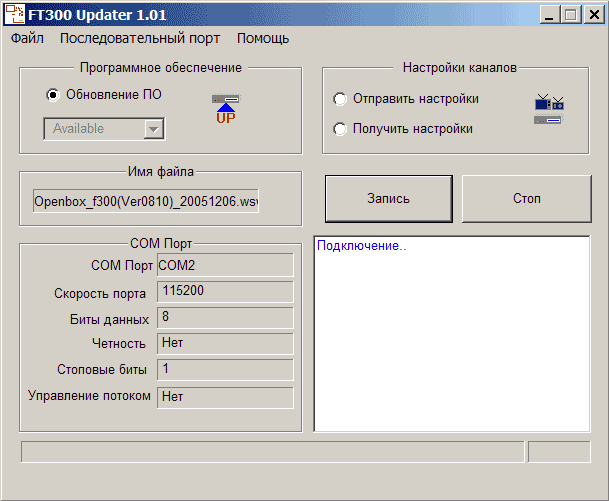
7. Включаем тюнер в сеть 220В
8. В инфо-окне программы появится надпись "обновление" и в нижней части побежит полоска, показывающая процент загрузки ПО в ресивер
9. После того как полоска добежит до 100% появится надпись "подождите, не выключайте!". Сейчас ни в коем случае нельзя выключать ресивер из сети, т.к. начался процесс программирования Flash
10. Необходимо дождаться появления на лицевом табло ресивера "8" и соответствующей надписи программы Updater "обновление ПО завершено!"
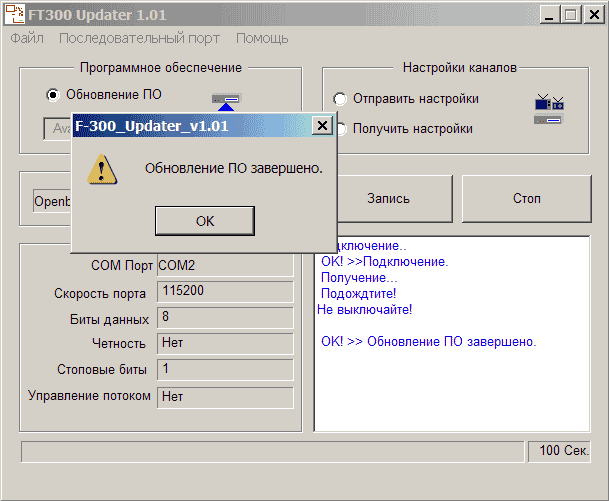
11. Это означает что процесс замены ПО ресивера завершился и теперь необходимо на несколько секунд выключить его из сети
12. По включению ресивера, нужно будет зайти в меню "Установка" и выбрать пункт "Сброс настроек", согласиться с предупреждением о сбросе и ввести пин код (по умолчанию 9200)
13. Последнюю операцию необходимо проделывать каждый раз при смене ПО ресивера, т.к. в разных версиях может отличаться перераспределение памяти и если не выполнить это действие - ресивер может работать нестабильно.
Как скопировать настройки из одного тюнера в другойНеобходимо выполнить следующую последовательность:
1. Соединяем между собой тюнера таким же нуль-модемным кабелем, как и при работе с компьютером
2. Заходим в меню тюнера "Установка", "Передача Настроек" первого тюнера и далее с помощью курсорных кнопок "Влево" и "Вправо" выбираем направление копирования настроек "послать". После этого нажатие "OK" приведет к появлению надписи "выполняется".
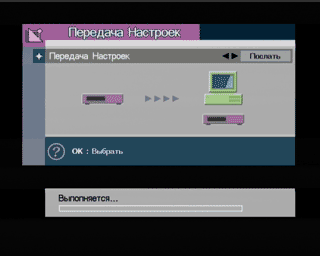
3. Второй ресивер достаточно просто включить в сеть 220в и наблюдать процесс копирования.
Как переписать ПО с одного ресивера на другойЭта операция будет полезной в так называемых "полевых" условиях, т.е. когда нет компьютера, а требуется переписать настройки с одного тюнера в другой.
Необходимо выполнить следующую последовательность:1. Соединяем нуль-модемным кабелем два ресивера
2. первый ресивер в режиме standby .
3. Второй ресивер включаем в сеть 220в
4. На экране дисплея первого ресивера начнется отсчет с 0 до 100, а на втором, наоборот, с 100 до 0 5. Необходимо дождаться полной загрузки ПО, т.е. появления на дисплее второго ресивера надписи "done"
Какой использовать шнур при работе на PC с тюнеромПри подключении ресивера к компьютеру, для обновления ПО или обмена данными с POBEdit, необходим "Нуль-Модемный" кабель с коннекторами типа "Female RS-232".

Приобрести кабель можно в ближайшей компьютерной фирме или изготовить самостоятельно по схеме приведенной ниже
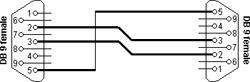
Кабель состоит из трех проводов, двое из которых перепутаны (5-5, 2-3, 3-2).
Если в компьютере отсутствует COM-порт, то можно приобрести USB to RS-232 переходник, например Viewcon VE42.
